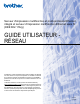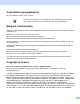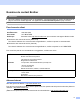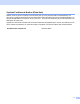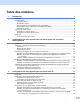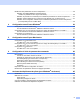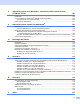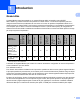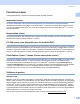Serveur d'impression multifonction et multi-protocole Ethernet intégré et serveur d'impression multifonction Ethernet sans fil (EEE 802.11b/g) GUIDE UTILISATEUR RÉSEAU Veuillez lire ce manuel attentivement avant d'utiliser cet appareil sur votre réseau. Vous pouvez imprimer ou visualiser ce manuel à tout moment à partir du CD-ROM. Conservez ce CD-ROM à portée de la main afin de pouvoir le consulter facilement en cas de besoin. Le Brother Solutions Center (Centre de solutions Brother) (http://solutions.
Conventions typographiques Ce guide utilisateur utilise l'icône suivante : Les notes vous indiquent comment répondre à une situation donnée ou vous donnent des conseils sur le fonctionnement des options disponibles. Marques commerciales Brother et le logo Brother sont des marques déposées et BRAdmin Professional est une marque de Brother Industries, Ltd. UNIX est une marque déposée de The Open Group. Apple et Macintosh sont des marques déposées d'Apple Inc.
Note d’édition et de publication Le présent guide a été édité et publié sous la direction de Brother Industries Ltd. Il présente les descriptions et les caractéristiques les plus récentes du produit. Le contenu du présent guide et les caractéristiques de ce produit peuvent être modifiés sans préavis. Brother se réserve le droit d'apporter, sans préavis, des modifications aux caractéristiques et aux éléments contenus dans le présent guide.
Numéros de contact Brother IMPORTANT Pour tout problème d’ordre technique ou d’exploitation, vous devez appeler au numéro de téléphone du pays où vous avez acheté l’appareil. Les appels doivent être effectués à partir du pays concerné. Pour le service client Aux États-Unis 1 800 284-4329 Au Canada 1 877 BROTHER En Europe Consultez le site http://www.brother.com pour contacter votre agence Brother locale.
Système Fax-Back de Brother (États-Unis) Brother a mis en place un système convivial d'Info-Fax qui vous permet d'obtenir instantanément une réponse aux questions techniques les plus fréquentes et des informations sur l'offre complète de Brother. Ce service est disponible 24 heures sur 24 et 7 jours sur 7. Vous pouvez demander l'envoi des informations au télécopieur de votre choix.
Table des matières 1 Introduction 1 Généralités ................................................................................................................................................1 Fonctions réseau .......................................................................................................................................2 Impression réseau ...............................................................................................................................
Modification des paramètres du serveur d'impression ............................................................................26 Utilisation de l'utilitaire BRAdmin Professional pour modifier les paramètres sans fil (pour Windows®) ........................................................................26 Utilisation du panneau de commande pour modifier les paramètres du serveur d'impression .........27 Utilisation d'autres méthodes pour configurer votre appareil pour un réseau sans fil ..................
Impression réseau sous Windows® : impression poste-à-poste de base à l'aide de TCP/IP 100 Généralités ............................................................................................................................................100 Pour les utilisateurs de Windows® 2000/XP et Windows Vista™..........................................................100 Configuration du port TCP/IP standard ...........................................................................................
1 Introduction 1 1 Généralités 1 Transmission par PC-Fax 1 r r r Mac OS® X 10.2.4 ou supérieur r r r r r 1 Moniteur d'état Numérisation r Configuration à distance 1 Impression r Photo Capture Center™ Ethernet sans fil IEEE 802.
Introduction Fonctions réseau 1 1 Votre appareil Brother comprend les fonctions réseau de base suivantes. Impression réseau 1 Le serveur d'impression offre des fonctions d'impression pour les systèmes exécutant Windows® 2000/XP/XP Professional x64 Edition et Windows Vista™ qui prennent en charge les protocoles TCP/IP ainsi que les systèmes Macintosh® qui prennent en charge les protocoles TCP/IP (Mac OS® X 10.2.4 ou version supérieure).
Introduction BRAdmin Professional (pour Windows®) 1 1 BRAdmin Professional est un utilitaire permettant une gestion plus avancée des périphériques Brother connectés au réseau. Il peut rechercher les produits Brother sur votre réseau, afficher leur état et configurer leurs paramètres réseau à partir d'un ordinateur exécutant un système d'exploitation Windows®. BRAdmin Professional propose des fonctions supplémentaires par rapport à BRAdmin Light.
Introduction Types de connexion réseau 1 1 Exemple de connexion réseau 1 Impression poste-à-poste à l'aide de TCP/IP 1 Dans un environnement poste-à-poste, chaque ordinateur échange directement les données avec chaque appareil. Il n'y a pas de serveur central contrôlant l'accès aux fichiers ou le partage des imprimantes.
Introduction Impression partagée sur réseau 1 Dans un environnement partagé en réseau, chaque ordinateur envoie les données par le biais d'un ordinateur contrôlé de façon centrale. Ce type d'ordinateur est souvent appelé un « serveur » ou un « serveur d'impression ». Son rôle consiste à contrôler toutes les tâches d'impression.
Introduction Exemple de connexion réseau sans fil 1 1 Connexion à un ordinateur prenant en charge le sans fil avec un point d'accès sur le réseau (mode infrastructure) 1 Ce type de réseau possède un point d'accès central au cœur du réseau. Le point d'accès peut également agir à titre de pont ou de passerelle vers un réseau câblé. Quand l'appareil sans fil Brother (votre appareil) fait partie de ce réseau, il reçoit toutes les tâches d'impression par le biais d'un point d'accès.
Introduction Il y a un point d'accès sur le réseau, mais l'ordinateur ne prend pas en charge le sans fil 1 Ce type de réseau possède un point d'accès central au cœur du réseau. Le point d'accès est connecté à un ordinateur qui ne prend pas en charge le sans fil et qui a un câble Ethernet. Quand l'appareil sans fil Brother (votre appareil) fait partie de ce réseau, il reçoit toutes les tâches d'impression par le biais d'un point d'accès.
Introduction Protocoles 1 1 Protocoles TCP/IP et fonctions 1 Les protocoles sont des ensembles de règles normalisées qui permettent de transmettre des données sur un réseau. Grâce aux protocoles, les utilisateurs ont accès aux ressources connectées au réseau. Le serveur d'impression utilisé sur ce produit Brother fonctionne avec les protocoles TCP/IP (Transmission Control Protocol/Internet Protocol).
Introduction SNMP 1 1 Le protocole SNMP (protocole de gestion de réseau simple) permet de gérer des périphériques du réseau tels que des ordinateurs, des routeurs et des appareils Brother fonctionnant sur réseau. LLTD 1 Le protocole Link Layer Topology Discovery (LLTD) permet de facilement localiser l'appareil Brother dans le Mappage réseau de Windows Vista™. Votre appareil Brother sera indiqué par une icône distinctive et le nom du nœud. Ce protocole est désactivé par défaut.
2 Configuration de votre appareil pour un réseau ayant une connexion câblée Ethernet Généralités 2 2 2 Avant de pouvoir utiliser votre appareil Brother sur votre réseau, vous devez d'abord installer le logiciel Brother et configurer les paramètres réseau TCP/IP appropriés sur l'appareil lui-même. Pour ce faire, nous recommandons l'utilisation de l'installateur automatique du CD-ROM Brother qui vous guidera dans l'installation du logiciel et la configuration pour le réseau.
Configuration de votre appareil pour un réseau ayant une connexion câblée Ethernet Pour en savoir plus sur APIPA, veuillez consulter Utilisation de APIPA pour configurer l'adresse IP à la page 114. Si le protocole APIPA est désactivé, l'adresse IP par défaut des serveurs d'impression Brother est 192.0.0.192. Cependant, vous pouvez facilement la modifier pour qu'elle corresponde à l'adresse IP de votre réseau.
Configuration de votre appareil pour un réseau ayant une connexion câblée Ethernet Paramétrage de l'adresse IP et du masque de sous-réseau 2 Utilisation de l'utilitaire BRAdmin Light pour configurer votre appareil pour l'imprimante réseau 2 2 BRAdmin Light 2 BRAdmin Light est conçu pour la configuration initiale des périphériques Brother connectés au réseau.
Configuration de votre appareil pour un réseau ayant une connexion câblée Ethernet c Double-cliquez sur le périphérique non configuré. Windows® 2 Macintosh® Remarque • Si le serveur d'impression est configuré à ses valeurs par défaut sans utiliser de serveur DHCP/BOOTP/RARP, il apparaîtra comme Non configuré dans l'écran de l'utilitaire BRAdmin Light. • Vous pouvez trouver le nom de nœud et l'adresse Ethernet en imprimant la liste de configuration du réseau.
Configuration de votre appareil pour un réseau ayant une connexion câblée Ethernet d Choisissez STATIC dans la Méthode d'amorçage. Entrez l'Adresse IP, le Masque de sous-réseau et la Passerelle (le cas échéant) de votre serveur d'impression. Windows® 2 Macintosh® e f Cliquez sur OK. Une fois l'adresse IP programmée correctement, vous verrez le serveur d'impression Brother dans la liste des périphériques.
Configuration de votre appareil pour un réseau ayant une connexion câblée Ethernet Modification des paramètres du serveur d'impression 2 Utilisation de l'utilitaire BRAdmin Light pour modifier les paramètres du serveur d'impression a 2 2 Lancez l'utilitaire BRAdmin Light. Pour les utilisateurs de Windows® 2000/XP et Windows Vista™ Cliquez sur Démarrer / Tous les programmes 1/ Brother / BRAdmin Light / BRAdmin Light. 1 Programmes pour les utilisateurs de Windows® 2000 Pour Mac OS® X 10.2.
Configuration de votre appareil pour un réseau ayant une connexion câblée Ethernet Utilisation de la configuration à distance pour modifier les paramètres du serveur d'impression (non disponible pour les modèles DCP) 2 Configuration à distance pour Windows® 2 L'application Configuration à distance vous permet de configurer les paramètres du réseau à partir d'une application Windows®.
3 Configuration de votre appareil pour un réseau sans fil 3 Généralités 3 Pour brancher votre appareil à votre réseau sans fil, vous devez suivre les étapes présentées dans le Guide d’installation rapide. Nous vous recommandons d’utiliser l’assistant de configuration qui se trouve dans le menu Réseau du panneau de commande de l’appareil. Ainsi, vous pourrez facilement brancher votre appareil à votre réseau sans fil. Veuillez suivre les directives du Guide d’installation rapide ci-joint.
Configuration de votre appareil pour un réseau sans fil Connexion à un ordinateur prenant en charge le sans fil sans point d'accès sur le réseau (mode Ad-hoc) 3 Ce type de réseau ne possède pas de point d'accès central. Tous les clients sans fil communiquent directement entre eux. Quand l'appareil sans fil Brother (votre appareil) fait partie de ce réseau, il reçoit toutes les tâches d'impression directement de l'ordinateur qui envoie les données d'impression.
Configuration de votre appareil pour un réseau sans fil Confirmation de l’environnement de votre réseau 3 Le processus de configuration différera en fonction de l’environnement du réseau. Configuration à l’aide de SecureEasySetup™ ou AOSS™. 3 Si votre point d’accès sans fil (A) prend en charge SecureEasySetup™ ou AOSS™, vous n’avez pas besoin d’ordinateur pour configurer l’imprimante.
Configuration de votre appareil pour un réseau sans fil Configuration à l'aide d'un ordinateur sans fil 3 Si votre ordinateur fonctionne en mode sans fil, vous devrez changer les paramètres sans fil de votre ordinateur au mode Ad-hoc afin de pouvoir brancher et configurer directement l’appareil.
Configuration de votre appareil pour un réseau sans fil Authentification et cryptage 3 La plupart des réseaux sans fil utilisent des paramètres de sécurité. Ces derniers définissent l’authentification (la façon dont l’appareil s’identifie au réseau) et le cryptage (la façon dont les données sont encodées lorsqu’elles sont transmises sur le réseau).
Configuration de votre appareil pour un réseau sans fil Clé de réseau 3 Des règles s’appliquent à chaque méthode de sécurité : Système ouvert / Clé partagée avec WEP Cette clé, qui a une valeur de 64 bits ou de 128 bits, doit être entrée sous format ASCII ou HEXADÉCIMAL. 64 (40) bits en format ASCII : Utilise 5 caractères textuels comme « WLLAN » (sensible à la casse). 64 (40) bits en format hexadécimal : Utilise 10 caractères en données hexadécimales comme « 71f2234aba ».
Configuration de votre appareil pour un réseau sans fil i Sélectionnez à l'aide de a ou b. Appuyez sur OK. Passez à l'étape j. j Entrez le nom du SSID. (Pour en savoir plus sur la façon de taper du texte, veuillez consulter Saisie de texte à la page 125.) Appuyez sur OK. Passez à l'étape k. k À l'aide de a ou b, sélectionnez Infrastructure lorsque demandé. Appuyez sur OK. Allez à l. Si vous sélectionnez Ad-hoc, allez à m.
Configuration de votre appareil pour un réseau sans fil Utilisation du logiciel SecureEasySetup™ ou AOSS™ pour configurer votre appareil sur un réseau sans fil 3 Le logiciel SecureEasySetup™ ou AOSS™ vous permet de configurer le réseau sans fil plus facilement que la configuration manuelle. En appuyant sur un bouton du routeur sans fil ou du point d'accès, vous pouvez terminer la configuration et sécuriser le réseau sans fil.
Configuration de votre appareil pour un réseau sans fil Erreur connexion (Err. Connexion)s’affiche quand le serveur d'impression n'obtient pas de connexion à votre routeur ou à votre point d'accès. Reprenez à partir de l'étape a. Si ce message s’affiche à nouveau, réinitialisez le serveur d’impression aux paramètres par défaut et réessayez. g Appuyez sur OK.
Configuration de votre appareil pour un réseau sans fil Modification des paramètres du serveur d'impression 3 Une fois que vous avez configuré votre appareil pour un réseau sans fil, vous pouvez changer les paramètres sans fil à l’aide de l'utilitaire BRAdmin Professional, du logiciel Configuration à distance ou du panneau de commande situé à l’avant de l’appareil Brother.
Configuration de votre appareil pour un réseau sans fil f Vous pouvez maintenant modifier les paramètres sans fil. Remarque • Si le serveur d'impression est configuré à ses valeurs par défaut sans utiliser de serveur DHCP/BOOTP/RARP, il apparaîtra comme un périphérique APIPA dans l'écran de l'utilitaire BRAdmin Professional. • Vous pouvez trouver le nom de nœud et l'adresse Ethernet (Adresse de noeud ci-dessus) en imprimant la liste de configuration du réseau.
Configuration de votre appareil pour un réseau sans fil Utilisation de la configuration à distance pour modifier les paramètres du serveur d'impression (non disponible pour les modèles DCP) 3 Configuration à distance pour Windows® 3 L'application Configuration à distance vous permet de configurer les paramètres du réseau à partir d'un ordinateur Windows®.
4 Configuration sans fil sous Windows® 4 Configuration en mode Infrastructure 4 Pour les utilisateurs de Windows® 2000/XP ou Windows Vista™ 4 IMPORTANT 4 Si vous avez configuré précédemment les paramètres sans fil de l'appareil, vous devez réinitialiser les paramètres de réseau local avant de pouvoir configurer les paramètres sans fil à nouveau. Appuyez sur Menu, a ou b pour Réseau, Réglage usine et sélectionnez Oui pour accepter le changement. L'appareil redémarrera automatiquement.
Configuration sans fil sous Windows® d Le menu principal du CD-ROM s'affiche. Cliquez sur Installer autres pilotes/utilitaires. 4 4 Remarque Si cette fenêtre ne s'affiche pas, utilisez Windows® Explorer pour exécuter le programme start.exe à partir du dossier racine du CD-ROM de Brother.
Configuration sans fil sous Windows® e Cliquez sur Assistant de configuration de la connexion sans fil. 4 f Choisissez Manuel, puis cliquez sur Suivant.
Configuration sans fil sous Windows® g Pour la configuration, nous vous recommandons de connecter temporairement votre appareil sans fil Brother directement à un port libre de votre point d'accès, concentrateur ou routeur à l'aide d'un câble réseau. Si vous pouvez vous connecter temporairement à l'aide d'un câble réseau : Choisissez Je peux temporairement connecter mon périphérique à mon point d'accès avec un câble réseau puis cliquez sur Suivant. Passez à l'étape h.
Configuration sans fil sous Windows® i Branchez l'appareil sans fil Brother à votre point d'accès à l'aide d'un câble réseau et cliquez sur Suivant. Allez à n.
Configuration sans fil sous Windows® j Si vous choisissez Cet ordinateur a des possibilités sans fil, cochez J'utilise un point d'accès en mode d'infrastructure, puis cliquez sur Suivant. Allez à k. 4 Si vous utilisez un ordinateur câblé, choisissez Cet ordinateur utilise un câble réseau pour se connecter au réseau sans fil. Vous devez alors configurer les paramètres sans fil à partir du panneau de commande. Cliquez sur Suivant et suivez les consignes affichées à l'écran pour terminer la configuration.
Configuration sans fil sous Windows® l Vous devez modifier temporairement les paramètres sans fil de votre ordinateur. Veuillez suivre les consignes qui s'affichent à l'écran. Veuillez vous assurer de prendre en note tous les paramètres, tels que le SSID ou le canal de votre ordinateur car vous en aurez besoin pour reconfigurer votre ordinateur à ses paramètres sans fil d'origine.
Configuration sans fil sous Windows® m Pour communiquer avec un appareil sans fil non configuré, modifiez temporairement les paramètres sans fil de votre ordinateur pour qu'ils correspondent aux paramètres par défaut de l'appareil affichés à l'écran. Cliquez sur Suivant.
Configuration sans fil sous Windows® n La liste suivante s'affiche. Si la liste est vide, vérifiez si le point d'accès et l'appareil sont allumés, puis cliquez sur Rafraîchir. Sélectionnez l'appareil que vous désirez configurer et cliquez sur Suivant. 4 Remarque Le nom de nœud par défaut du NC-xxxx (où « xxxx » est le nom de votre modèle) est « BRNxxxxxxxxxxxx » ou « BRWxxxxxxxxxxxx » (où « xxxxxxxxxxxx » représente votre adresse Ethernet).
Configuration sans fil sous Windows® Remarque • Si votre point d'accès est paramétré pour ne pas diffuser le SSID, vous pouvez l'ajouter manuellement en cliquant sur le bouton Ajouter. Suivez les consignes qui s'affichent à l'écran pour l'entrée du Nom (SSID) et du numéro de canal. • Si la liste est vide, vérifiez que le point d'accès est alimenté et qu'il diffuse le SSID, puis assurez-vous que l'appareil et le point d'accès sont assez proches pour permettre la communication sans fil.
Configuration sans fil sous Windows® Choisissez la Méthode d'authentification et le Mode de cryptage dans les listes déroulantes de chaque boîte de paramètre. Entrez ensuite la Clé du réseau et cliquez sur Suivant. 4 Remarque • Si vous désirez paramétrer plus d'une clé WEP, cliquez sur Avancé. • Si vous ne connaissez pas les paramètres d'authentification ou de cryptage du réseau, veuillez contacter votre administrateur de réseau. r Cliquez sur Suivant. Les paramètres seront envoyés à votre appareil.
Configuration sans fil sous Windows® s Si vous avez choisi Je peux temporairement connecter mon périphérique à mon point d'accès avec un câble réseau à l'étape g; Déconnectez le câble réseau entre votre point d'accès (concentrateur ou routeur) et l'appareil puis cliquez sur Suivant. 4 t Si vous avez choisi Cet ordinateur a des possibilités sans fil à l'étape j; Remettez les paramètres sans fil de votre ordinateur à leurs valeurs d'origine à l'aide des renseignements que vous avez notés à l'étape l.
Configuration sans fil sous Windows® Configuration avec un point d'accès qui prend en charge SecureEasySetup™ ou AOSS™ 4 Pour les utilisateurs de Windows® 2000/XP ou Windows Vista™ 4 IMPORTANT Si vous avez configuré précédemment les paramètres sans fil de l'appareil, vous devez réinitialiser les paramètres de réseau local avant de pouvoir à nouveau configurer les paramètres sans fil. Appuyez sur Menu, a ou b pour Réseau, Réglage usine et sélectionnez Oui pour accepter le changement.
Configuration sans fil sous Windows® d Le menu principal du CD-ROM s'affiche. Cliquez sur Installer autres pilotes/utilitaires. 4 4 Remarque Si cette fenêtre ne s'affiche pas, utilisez Windows® Explorer pour exécuter le programme start.exe à partir du dossier racine du CD-ROM de Brother.
Configuration sans fil sous Windows® e Cliquez sur Assistant de configuration de la connexion sans fil.
Configuration sans fil sous Windows® f Choisissez l'option suivante puis cliquez sur Suivant. (Pour SecureEasySetup™) 4 4 (Pour AOSS™) g 4 Lisez la Remarque importante et cliquez sur Suivant.
Configuration sans fil sous Windows® h Faites les vérifications préconisées par le message et cliquez sur Suivant. (Pour SecureEasySetup™) 4 4 (Pour AOSS™) 4 i Reportez-vous au manuel d'instructions qui accompagnait votre point d'accès pour paramétrer le mode SecureEasySetup™ ou AOSS™ de votre point d'accès. j Mettez l'appareil en mode SecureEasySetup™ ou AOSS™. Appuyez sur Menu, a ou b pour Réseau et appuyez sur OK. Appuyez sur a ou b pour WLAN, puis appuyez sur OK.
Configuration sans fil sous Windows® k Cliquez sur Terminer. (Pour SecureEasySetup™) 4 4 (Pour AOSS™) l 4 La configuration est terminée. Replacez l'appareil à portée de votre point d'accès. Vous avez complété la configuration sans fil. Si vous désirez continuer l'installation des pilotes et des logiciels nécessaires pour le fonctionnement de votre appareil, veuillez sélectionner Installer le logiciel MFL-Pro Suite à partir du menu du CD-ROM.
Configuration sans fil sous Windows® Configuration en mode Ad-hoc 4 Pour les utilisateurs de Windows® 2000/XP ou Windows Vista™ 4 IMPORTANT Si vous avez configuré précédemment les paramètres sans fil de l'appareil, vous devez réinitialiser les paramètres de réseau local avant de pouvoir à nouveau configurer les paramètres sans fil. Appuyez sur Menu, a ou b pour Réseau, Réglage usine et sélectionnez Oui pour accepter le changement. L'appareil redémarrera automatiquement.
Configuration sans fil sous Windows® d Le menu principal du CD-ROM s'affiche. Cliquez sur Installer autres pilotes/utilitaires. 4 4 Remarque Si cette fenêtre ne s'affiche pas, utilisez Windows® Explorer pour exécuter le programme start.exe à partir du dossier racine du CD-ROM de Brother.
Configuration sans fil sous Windows® e Cliquez sur Assistant de configuration de la connexion sans fil. 4 f Choisissez Manuel, puis cliquez sur Suivant. g Choisissez Je ne peux pas brancher mon périphérique à mon point d'accès avec un câble réseau. Cliquez sur Suivant.
Configuration sans fil sous Windows® h Choisissez Cet ordinateur a des possibilités sans fil et assurez-vous que J'utilise un point d'accès en mode d'infrastructure n'est pas coché. Cliquez sur Suivant. 4 i Lisez la Remarque importante et cliquez sur Suivant.
Configuration sans fil sous Windows® j Vous devez modifier temporairement les paramètres sans fil de votre ordinateur. Veuillez suivre les consignes qui s'affichent à l'écran. Veuillez vous assurer de prendre en note tous les paramètres, tels que le SSID ou le canal de votre ordinateur car vous en aurez besoin pour reconfigurer votre ordinateur à ses paramètres sans fil d'origine.
Configuration sans fil sous Windows® k Pour communiquer avec un appareil sans fil non configuré, modifiez temporairement les paramètres sans fil de votre ordinateur pour qu'ils correspondent aux paramètres par défaut de l'appareil affichés à l'écran. Cliquez sur Suivant.
Configuration sans fil sous Windows® l La liste suivante s'affiche. Si la liste est vide, vérifiez si l'appareil est allumé, puis cliquez sur Rafraîchir. Sélectionnez l'appareil que vous désirez configurer et cliquez sur Suivant. 4 Remarque Le nom de nœud par défaut du NC-xxxx (où « xxxx » est le nom de votre modèle) est « BRWxxxxxxxxxxxx » (où « xxxxxxxxxxxx » représente votre adresse Ethernet). m L'assistant cherche les réseaux sans fil disponibles à partir de votre appareil.
Configuration sans fil sous Windows® Remarque • Si votre réseau Ad-hoc cible ne diffuse pas le SSID et n'apparaît pas dans la liste, vous pouvez l'ajouter manuellement en cliquant sur le bouton Ajouter. Suivez les consignes qui s'affichent à l'écran pour l'entrée du Nom (SSID) et du numéro de Canal. • Si la liste est vide, vérifiez si l'appareil se trouve à portée des communications sans fil. Cliquez ensuite sur Rafraîchir.
Configuration sans fil sous Windows® Remarque • Si vous désirez paramétrer plus d'une clé WEP, cliquez sur Avancé. • Si vous ne connaissez pas les paramètres d'authentification ou de cryptage du réseau, veuillez contacter votre administrateur de réseau. p Entrez un nouveau SSID et choisissez la Méthode d'authentification et le Mode de cryptage dans les listes déroulantes de chaque boîte de paramètre. Entrez ensuite la Clé du réseau et cliquez sur Suivant.
Configuration sans fil sous Windows® r Pour communiquer avec l'appareil sans fil configuré, vous devez configurer votre ordinateur pour qu'il utilise les mêmes paramètres sans fil. Modifiez manuellement les paramètres sans fil de votre ordinateur pour qu'ils correspondent à ceux de l'appareil affichés sur cet écran. Cliquez sur Suivant. (Les paramètres affichés sur cet écran ne sont donnés qu'à titre d'exemple. Vos paramètres ne seront pas les mêmes.) 4 s Vous avez complété la configuration sans fil.
5 Configuration sans fil pour Macintosh® 5 Configuration en mode Infrastructure 5 Pour Mac OS®X 10.2.4 ou supérieur 5 IMPORTANT Si vous avez configuré précédemment les paramètres sans fil de l'appareil, vous devez réinitialiser les paramètres de réseau local avant de pouvoir à nouveau configurer les paramètres sans fil. Appuyez sur Menu, a ou b pour Réseau, Réglage usine et sélectionnez Oui pour accepter le changement. L'appareil redémarrera automatiquement.
Configuration sans fil pour Macintosh® d Double-cliquez sur l'icône Utilities, puis sur Assistant de configuration de la connexion sans fil. 5 e Choisissez Manuel, puis cliquez sur Suivant.
Configuration sans fil pour Macintosh® f Pour la configuration, nous vous recommandons de connecter temporairement votre appareil sans fil Brother directement à un port libre de votre point d'accès, concentrateur ou routeur à l'aide d'un câble réseau. Si vous pouvez vous connecter temporairement à l'aide d'un câble réseau : Choisissez Je peux temporairement connecter mon périphérique à mon point d'accès avec un câble réseau puis cliquez sur Suivant. Passez à l'étape g.
Configuration sans fil pour Macintosh® h Branchez l'appareil sans fil Brother à votre point d'accès à l'aide d'un câble réseau et cliquez sur Suivant. Allez à m.
Configuration sans fil pour Macintosh® i Si vous choisissez Cet ordinateur a des possibilités sans fil, cochez J'utilise un point d'accès en mode d'infrastructure, puis cliquez sur Suivant. Allez à j. 5 Si vous utilisez un ordinateur câblé, choisissez Cet ordinateur utilise un câble réseau pour se connecter au réseau sans fil. Vous devez alors configurer les paramètres sans fil à partir du panneau de commande. Cliquez sur Suivant et suivez les consignes affichées à l'écran pour terminer la configuration.
Configuration sans fil pour Macintosh® k Vous devez modifier temporairement les paramètres sans fil de votre ordinateur. Veuillez suivre les consignes qui s'affichent à l'écran. Veuillez vous assurer de prendre en note tous les paramètres, tels que le SSID ou le canal de votre ordinateur. Vous devrez remettre votre ordinateur à ses paramètres sans fil d'origine.
Configuration sans fil pour Macintosh® m La liste suivante s'affiche. Si la liste est vide, vérifiez si le point d'accès et l'appareil sont allumés, puis cliquez sur Rafraîchir. Sélectionnez l'appareil que vous désirez configurer et cliquez sur Suivant. 5 Remarque Le nom de nœud par défaut du NC-xxxx (où « xxxx » est le nom de votre modèle) est « BRNxxxxxxxxxxxx » ou « BRWxxxxxxxxxxxx » (où « xxxxxxxxxxxx » représente votre adresse Ethernet).
Configuration sans fil pour Macintosh® Remarque • Si votre point d'accès est paramétré pour ne pas diffuser le SSID, vous pouvez l'ajouter manuellement en cliquant sur le bouton Ajouter. Suivez les consignes qui s'affichent à l'écran pour l'entrée du Nom (SSID) et du numéro de canal. • Si la liste est vide, vérifiez que le point d'accès est alimenté et qu'il diffuse le SSID, puis assurez-vous que l'appareil et le point d'accès sont assez proches pour permettre la communication sans fil.
Configuration sans fil pour Macintosh® p Si votre réseau est configuré pour l'authentification et le cryptage, l'écran suivant s'affiche. Lors de la configuration de votre appareil sans fil Brother, vous devez vous assurer qu'il est configuré pour correspondre aux paramètres d'authentification et de cryptage de votre réseau sans fil existant. Choisissez la Méthode d'authentification et le Mode de cryptage dans les listes déroulantes de chaque boîte de paramètre.
Configuration sans fil pour Macintosh® r Si vous avez choisi Je peux temporairement connecter mon périphérique à mon point d'accès avec un câble réseau à l'étape f; Déconnectez le câble réseau entre votre point d'accès (concentrateur ou routeur) et l'appareil puis cliquez sur Suivant. Passez à l'étape t.
Configuration sans fil pour Macintosh® s Si vous avez choisi Cet ordinateur a des possibilités sans fil à l'étape i; Remettez les paramètres sans fil de votre ordinateur à leurs valeurs d'origine à l'aide des renseignements que vous avez notés à l'étape k. Cliquez sur Suivant. 5 t Vous avez complété la configuration sans fil. Cliquez sur Terminer.
Configuration sans fil pour Macintosh® Configuration avec un point d'accès qui prend en charge SecureEasySetup™ ou AOSS™ 5 Pour Mac OS®X 10.2.4 ou supérieur 5 IMPORTANT Si vous avez configuré précédemment les paramètres sans fil de l'appareil, vous devez réinitialiser les paramètres de réseau local avant de pouvoir à nouveau configurer les paramètres sans fil. Appuyez sur Menu, a ou b pour Réseau, Réglage usine et sélectionnez Oui pour accepter le changement. L'appareil redémarrera automatiquement.
Configuration sans fil pour Macintosh® d Double-cliquez sur l'icône Utilities, puis sur Assistant de configuration de la connexion sans fil.
Configuration sans fil pour Macintosh® e Choisissez l'option suivante puis cliquez sur Suivant. (Pour SecureEasySetup™) 5 5 (Pour AOSS™) f 5 Lisez la Remarque importante et cliquez sur Suivant.
Configuration sans fil pour Macintosh® g Faites les vérifications préconisées par le message et cliquez sur Suivant. (Pour SecureEasySetup™) 5 5 (Pour AOSS™) 5 h Reportez-vous au manuel d'instructions qui accompagnait votre point d'accès pour paramétrer le mode SecureEasySetup™ ou AOSS™ de votre point d'accès. i Mettez l'appareil en mode SecureEasySetup™ ou AOSS™. Appuyez sur Menu, a ou b pour Réseau et appuyez sur OK. Appuyez sur a ou b pour WLAN, puis appuyez sur OK.
Configuration sans fil pour Macintosh® j Cliquez sur Terminer. (Pour SecureEasySetup™) 5 5 (Pour AOSS™) k 5 La configuration est terminée. Replacez l'appareil à portée de votre point d'accès. Vous avez complété la configuration sans fil. Si vous désirez continuer l'installation des pilotes et des logiciels nécessaires pour le fonctionnement de votre appareil, veuillez sélectionner Start Here OSX à partir du menu du CD-ROM.
Configuration sans fil pour Macintosh® Configuration en mode Ad-hoc 5 Pour Mac OS®X 10.2.4 ou supérieur 5 IMPORTANT Si vous avez configuré précédemment les paramètres sans fil de l'appareil, vous devez réinitialiser les paramètres de réseau local avant de pouvoir à nouveau configurer les paramètres sans fil. Appuyez sur Menu, a ou b pour Réseau, Réglage usine et sélectionnez Oui pour accepter le changement. L'appareil redémarrera automatiquement.
Configuration sans fil pour Macintosh® d Double-cliquez sur l'icône Utilities, puis sur Assistant de configuration de la connexion sans fil. 5 e Choisissez Manuel, puis cliquez sur Suivant. f Choisissez Je ne peux pas brancher mon périphérique à mon point d'accès avec un câble réseau. Cliquez sur Suivant.
Configuration sans fil pour Macintosh® g Choisissez Cet ordinateur a des possibilités sans fil et assurez-vous que J'utilise un point d'accès en mode d'infrastructure n'est pas coché. Cliquez sur Suivant. 5 h Lisez la Remarque importante et cliquez sur Suivant.
Configuration sans fil pour Macintosh® i Vous devez modifier temporairement les paramètres sans fil de votre ordinateur. Veuillez suivre les consignes qui s'affichent à l'écran. Veuillez vous assurer de prendre en note tous les paramètres, tels que le SSID ou le canal de votre ordinateur. Vous devrez remettre votre ordinateur à ses paramètres sans fil d'origine.
Configuration sans fil pour Macintosh® k La liste suivante s'affiche. Si la liste est vide, vérifiez si l'appareil est allumé, puis cliquez sur Rafraîchir. Sélectionnez l'appareil que vous désirez configurer et cliquez sur Suivant. 5 Remarque Le nom de nœud par défaut du NC-xxxx (où « xxxx » est le nom de votre modèle) est « BRWxxxxxxxxxxxx » (où « xxxxxxxxxxxx » représente votre adresse Ethernet).
Configuration sans fil pour Macintosh® l L'assistant cherche les réseaux sans fil disponibles à partir de votre appareil. Choisissez le réseau Ad-hoc que vous désirez associer à l'appareil, puis cliquez sur Suivant. Si aucun réseau sans fil Ad-hoc n'est disponible, vous devez créer un nouveau réseau sans fil. Passez à l'étape o. 5 Remarque • Si votre réseau Ad-hoc cible ne diffuse pas le SSID et n'apparaît pas dans la liste, vous pouvez l'ajouter manuellement en cliquant sur le bouton Ajouter.
Configuration sans fil pour Macintosh® n Si votre réseau est configuré pour l'authentification et le cryptage, l'écran suivant s'affiche. Lors de la configuration de votre appareil sans fil Brother, vous devez vous assurer qu'il est configuré pour correspondre aux paramètres d'authentification et de cryptage de votre réseau sans fil existant. Choisissez la Méthode d'authentification et le Mode de cryptage dans les listes déroulantes de chaque boîte de paramètre.
Configuration sans fil pour Macintosh® p Cliquez sur Suivant. Les paramètres seront envoyés à votre appareil. Les paramètres ne changeront pas si vous cliquez sur Annuler. 5 Remarque Si vous désirez entrer manuellement les paramètres de l'adresse IP de votre appareil, cliquez sur Modifier l'adresse IP et entrez les paramètres nécessaires de l'adresse IP pour votre réseau.
Configuration sans fil pour Macintosh® r Vous avez complété la configuration sans fil. Cliquez sur Terminer. Si vous désirez continuer l'installation des pilotes et des logiciels nécessaires pour le fonctionnement de votre appareil, veuillez sélectionner Start Here OSX à partir du menu du CD-ROM.
6 Configuration à l'aide du panneau de commande 6 Menu Réseau 6 Avant d'utiliser votre appareil Brother dans un environnement réseau, vous devez configurer les paramètres TCP/IP appropriés. Dans le présent chapitre, vous apprendrez comment configurer les paramètres du réseau à l'aide du panneau de commande, situé à l'avant de l'appareil. Les sélections du menu Réseau du panneau de commande vous permettent de régler l'appareil Brother selon la configuration de votre réseau.
Configuration à l'aide du panneau de commande e Appuyez sur a ou b pour sélectionner Méthode amorce. Appuyez sur OK. f Appuyez sur d ou c pour sélectionner Auto, Statiq, RARP, BOOTP ou DHCP. Appuyez sur OK. g Appuyez sur Arrêt/Sortie. Mode Auto 6 Dans ce mode, l'appareil balaie le réseau pour tenter de trouver un serveur DHCP. S'il en trouve un et si le serveur DHCP est configuré de manière à attribuer une adresse IP à l'appareil, c'est l'adresse IP fournie par le serveur DHCP qui sera utilisée.
Configuration à l'aide du panneau de commande de votre système pour en savoir plus à ce sujet). BOOTP est généralement lancé par le fichier /etc/inetd.conf; il vous faudra peut-être l'activer en supprimant le « # » devant l'entrée bootp de ce fichier. Voici un exemple d'une entrée type bootp dans le fichier /etc/inetd.conf : #bootp dgram udp wait /usr/etc/bootpd bootpd -i Remarque Sur certains systèmes, cette entrée peut s'appeler « bootps » au lieu de « bootp ».
Configuration à l'aide du panneau de commande c (Pour câblé) Appuyez sur a ou b pour sélectionner LAN câblé. (Pour sans fil) Appuyez sur a ou b pour sélectionner WLAN. Appuyez sur OK. d Appuyez sur a ou b pour sélectionner TCP/IP. Appuyez sur OK. e Appuyez sur a ou b pour sélectionner Adresse IP. Appuyez sur OK. f Entrez l'adresse IP. Appuyez sur OK. Remarque Pour les modèles DCP, appuyez sur a ou b à répétition pour entrer les trois premiers chiffres de l'adresse IP.
Configuration à l'aide du panneau de commande Passerelle 6 Cette option affiche l'adresse de la passerelle ou du routeur actuellement utilisée par l'appareil. Si vous n'utilisez pas DHCP ou BOOTP pour obtenir l'adresse de la passerelle ou du routeur, tapez l'adresse que vous souhaitez attribuer. Si vous n'avez ni passerelle ni routeur, laissez ce champ vide. En cas de doute, consultez votre administrateur de réseau. a b Appuyez sur Menu. c (Pour câblé) Appuyez sur a ou b pour sélectionner LAN câblé.
Configuration à l'aide du panneau de commande e Appuyez sur a ou b pour sélectionner Nom du nœud. Appuyez sur OK. f Entrez le nom du nœud. Appuyez sur OK. Remarque Les modèles DCP ne peuvent pas changer le Nom du nœud à partir du panneau de commande. g Appuyez sur Arrêt/Sortie. Config.wins 6 Cette option détermine comment l'appareil obtient l'adresse IP du serveur WINS. a b Appuyez sur Menu. c (Pour câblé) Appuyez sur a ou b pour sélectionner LAN câblé.
Configuration à l'aide du panneau de commande Adresse IP du serveur WINS secondaire 6 Ce champ spécifie l'adresse IP du serveur WINS secondaire. L'adresse est utilisée en guise de sécurité pour compléter l'adresse du serveur WINS primaire. Si le serveur primaire n'est pas disponible, l'appareil peut tout de même s'immatriculer auprès d'un serveur secondaire.
Configuration à l'aide du panneau de commande c (Pour câblé) Appuyez sur a ou b pour sélectionner LAN câblé. (Pour sans fil) Appuyez sur a ou b pour sélectionner WLAN. Appuyez sur OK. d Appuyez sur a ou b pour sélectionner TCP/IP. Appuyez sur OK. e Appuyez sur a ou b pour sélectionner Serveur DNS. Appuyez sur OK. f Appuyez sur a ou b pour sélectionner Primaire ou Secondaire. Appuyez sur OK. g Entrez l'adresse du serveur DNS. Appuyez sur OK.
Configuration à l'aide du panneau de commande Assistant de configuration (pour réseau sans fil uniquement) 6 L'Assistant de configuration vous guide au long de la configuration du réseau sans fil. Pour en savoir plus, veuillez consulter Utilisation de l’Assistant de configuration à partir du panneau de commande à la page 22. SecureEasySetup (pour réseau sans fil uniquement) 6 Le logiciel SecureEasySetup™ vous permet de configurer le réseau sans fil plus facilement que la configuration manuelle.
Configuration à l'aide du panneau de commande Signal 6 Ce champ affiche la force du signal courant du réseau sans fil; Fort, Moyen, Faible ou Aucun. a b Appuyez sur Menu. c Appuyez sur a ou b pour sélectionner WLAN. Appuyez sur OK. d Appuyez sur a ou b pour sélectionner Statut WLAN. Appuyez sur OK. e Appuyez sur a ou b pour sélectionner Signal. Appuyez sur OK. f g Appuyez sur a ou b pour sélectionner Réseau. Appuyez sur OK.
Configuration à l'aide du panneau de commande c Appuyez sur a ou b pour sélectionner WLAN. Appuyez sur OK. d Appuyez sur a ou b pour sélectionner Statut WLAN. Appuyez sur OK. e Appuyez sur a ou b pour sélectionner Mode de comm.. Appuyez sur OK. f g Le mode de communication courant du réseau sans fil s'affiche; Ad-hoc ou Infrastructure. Appuyez sur Arrêt/Sortie. Ethernet (réseau câblé seulement) 6 Mode de liaison Ethernet.
Configuration à l'aide du panneau de commande I/F Réseau 6 Vous pouvez choisir le type de connexion du réseau, connexion réseau câblé ou connexion réseau sans fil. Si vous désirez utiliser la connexion réseau câblé, sélectionnez LAN câblé, et si vous désirez la connexion réseau sans fil, sélectionnez WLAN. Vous pouvez avoir uniquement un type de connexion réseau actif à la fois. a b Appuyez sur Menu. c Appuyez sur a ou b pour sélectionner I/F Réseau. Appuyez sur OK.
Configuration à l'aide du panneau de commande Restauration des paramètres réseau aux réglages par défaut 6 Si vous voulez ramener le serveur d'impression à ses paramètres par défaut (ce qui réinitialisera toutes les données telles que le mot de passe et l'adresse IP), veuillez suivre les étapes suivantes : Remarque Cette fonction permet de réinitialiser tous les paramètres réseau câblé et sans fil à leur valeur par défaut. a b Appuyez sur Menu. c Appuyez sur a ou b pour sélectionner Réglage usine.
7 Assistant de déploiement de pilote (pour Windows® seulement) 7 Généralités 7 Le logiciel Assistant de déploiement de pilote peut être utilisé pour faciliter l'installation ou même automatiser l'installation d'imprimantes connectées de façon locale ou sur un réseau.
Assistant de déploiement de pilote (pour Windows® seulement) Imprimante partagée sur réseau 7 L'appareil est connecté à un réseau et une file d'impression centrale est utilisée pour gérer toutes les tâches d'impression.
Assistant de déploiement de pilote (pour Windows® seulement) Comment installer le logiciel Assistant de déploiement de pilote 7 a Insérez le CD-ROM fourni dans votre lecteur de CD-ROM. Si l'écran des noms de modèle apparaît, choisissez votre appareil. Si l'écran des langues apparaît, choisissez votre langue. b c Le menu principal du CD-ROM s'affiche. Cliquez sur Installer autres pilotes/utilitaires. Sélectionnez le programme d'installation de l'Assistant de déploiement de pilote.
Assistant de déploiement de pilote (pour Windows® seulement) Utilisation de l'Assistant de déploiement de pilote a b c d 7 Quand vous exécutez l'Assistant pour la première fois, vous verrez un écran de bienvenue. Cliquez sur Suivant. Choisissez Imprimante, puis cliquez sur Suivant. Choisissez votre type de connexion à l'imprimante sur laquelle vous désirez imprimer. Choisissez l'option dont vous avez besoin puis suivez les consignes qui s'affichent à l'écran.
Assistant de déploiement de pilote (pour Windows® seulement) f g Cliquez sur Suivant lorsque vous avez choisi le bon pilote. Un écran résumé s'affiche. Confirmez les paramètres du pilote. Création d'un fichier exécutable L'Assistant de déploiement de pilote peut également être utilisé pour créer des fichiers .EXE auto exécutables. Ces derniers peuvent être enregistrés sur le réseau, copiés sur un CD-ROM, sur une disquette ou même envoyés par courriel à un autre utilisateur.
8 Impression réseau sous Windows® : impression poste-à-poste de base à l'aide de TCP/IP Généralités 8 8 Si vous utilisez Windows® et que vous souhaitez imprimer à l'aide du protocole TCP/IP dans un environnement poste-à-poste, veuillez suivre les instructions du présent chapitre. Il explique comment installer le logiciel réseau et le pilote d'imprimante dont vous aurez besoin pour imprimer à l'aide de votre imprimante réseau.
Impression réseau sous Windows® : impression poste-à-poste de base à l'aide de TCP/IP g Suivez les consignes affichées à l'écran, puis cliquez sur OK. Remarque Contactez votre administrateur si vous n'êtes pas sûr de l'emplacement ou du nom de l'imprimante sur le réseau. h Continuez dans l'Assistant et cliquez sur Terminer lorsque vous avez terminé.
9 Impression réseau à partir d'un Macintosh® 9 Généralités 9 Le présent chapitre explique comment imprimer à partir d'un Macintosh® sur un réseau, au moyen des fonctions de configuration simple du réseau, sur le Mac OS® X 10.2.4 ou supérieur. Pour des renseignements à jour sur l'impression à partir d'un Macintosh®, visitez le Brother Solutions Center (Centre de solutions Brother) à : http://solutions.brother.
Impression réseau à partir d'un Macintosh® f (Pour Mac OS®X 10.2.4 à 10.3.x) Choisissez l'option suivante. (Mac OS®X 10.2.4 à 10.3.x) g 9 Sélectionnez Brother MFC-XXXX (où XXXX est le nom de votre modèle) puis cliquez sur Ajouter. (Mac OS® X 10.4) 9 9 h Cliquez sur l'imprimante, puis cliquez sur Par défaut pour définir l'imprimante comme imprimante par défaut. L'imprimante est maintenant prête.
Impression réseau à partir d'un Macintosh® Modification des paramètres du serveur d'impression 9 Modification de la configuration à l'aide de la Configuration à distance (non disponible pour les modèles DCP) 9 Sur un Macintosh®, vous pouvez modifier les paramètres d'imprimante ou de serveur d'impression à l'aide de l'application Configuration à distance.
10 Dépistage des pannes 10 Généralités 10 Ce chapitre explique comment résoudre des problèmes de réseau type que vous pouvez rencontrer quand vous utilisez l'appareil. Si, après la lecture de ce chapitre, vous n'êtes pas en mesure de résoudre votre problème, veuillez visiter le Brother Solutions Center (Centre de solutions Brother) à l'adresse suivante : http://solutions.brother.
Dépistage des pannes Remarque Lorsque le progiciel Brother est installé, réactivez votre pare-feu. Utilisateurs de Windows Vista™ : a Cliquez sur le bouton Démarrer, Panneau de configuration, Réseau et Internet, Pare-feu Windows puis cliquez sur Modifier les paramètres. b Quand l'écran Contrôle de compte d'utilisateur apparaît, suivez la procédure suivante. 10 Utilisateurs possédant les droits d'administrateur : cliquez sur Continuer.
Dépistage des pannes c Imprimez la liste de configuration du réseau et vérifiez que les paramètres tels que l'adresse IP sont corrects pour votre réseau. Le problème peut venir d'adresses IP incompatibles ou dupliquées. Vérifiez que l'adresse IP est correctement chargée dans le serveur d'impression. Vérifiez également qu'aucun autre nœud sur le réseau n'a la même adresse IP.
Dépistage des pannes Problèmes d'impression 10 Les documents envoyés pour impression ne s'impriment pas 10 Vérifiez l'état et la configuration du serveur d'impression. Vérifiez les points suivants : a b Vérifiez que l'appareil est allumé, en ligne et prêt à imprimer. c Vérifiez que le serveur d'impression se trouve sur le réseau : Imprimez la liste de configuration du réseau de l'appareil et vérifiez que les paramètres tels que l'adresse IP sont corrects pour votre réseau.
Dépistage des pannes Problèmes de numérisation et PC-FAX 10 La fonction de numérisation en réseau ne fonctionne pas sous Windows® La fonction PC-FAX en réseau ne fonctionne pas sous Windows® 10 Il est possible que les paramètres de pare-feu de votre PC rejettent la connexion réseau nécessaire pour l'impression réseau, la numérisation réseau et PC-Fax.
Dépistage des pannes g h i Si vous avez encore des problèmes avec votre connexion réseau, cliquez sur le bouton Ajouter. Ajoutez le port 137 pour la numérisation réseau et la fonction PC-Fax réseau en entrant les informations suivantes : 1. Dans Description du service : entrez une description quelconque, par exemple « Réception PC Fax/numérisation Brother ». 2. Dans Nom ou Adresse IP (par exemple 192.168.0.12) de l'ordinateur hôte de ce service sur votre réseau : entrez « Localhost ». 3.
Dépistage des pannes Dépistage des problèmes du réseau sans fil 10 Problèmes de configuration reliés au sans fil 10 L'Assistant de configuration d'appareil sans fil ne trouve pas le serveur d'impression Brother durant la configuration. a b c 10 Vérifiez que l'appareil est allumé, en ligne et prêt à imprimer. Rapprochez votre ordinateur de l'appareil Brother et essayez de nouveau. Réinitialisez le serveur d'impression à ses paramètres par défaut et réessayez.
A Annexe A A Utilisation des services A Un service est une ressource accessible par les ordinateurs souhaitant imprimer sur le serveur d'impression Brother. Le serveur d'impression Brother propose les services prédéfinis suivants (faites une commande SHOW SERVICE sur la console déportée du serveur d'impression Brother pour obtenir la liste des services disponibles) : entrez HELP à l'invite de commande pour obtenir une liste des commandes disponibles.
Annexe A #bootp dgram udp wait /usr/etc/bootpd bootpd -i Sur certains systèmes, cette entrée peut s'appeler « bootps » au lieu de « bootp ». Remarque Pour activer BOOTP, utilisez simplement un éditeur pour supprimer le caractère « # » (s'il n'y a pas de « # », cela signifie que BOOTP est déjà activé).
Annexe A Utilisation de APIPA pour configurer l'adresse IP A Le serveur d'impression Brother prend en charge le protocole APIPA (Automatic Private IP Addressing). Avec APIPA, les clients DHCP configurent automatiquement une adresse IP et un masque de sous-réseau quand un serveur DHCP n'est pas disponible. Le périphérique choisit sa propre adresse IP dans la plage 169.254.1.0 à 169.254.254.255. Le masque de sous-réseau est automatiquement défini à 255.255.0.0 et l'adresse de la passerelle est définie à 0.
Annexe A Pour configurer le serveur d'impression et vérifier la connexion, entrez la commande ping adresseip où adresseip correspond à l'adresse IP du serveur d'impression. Par exemple, ping 192.189.207.2. Utilisation de la console Telnet pour configurer l'adresse IP A Vous pouvez également utiliser la commande TELNET pour changer l'adresse IP. TELNET est une méthode efficace pour changer l'adresse IP de l'appareil. Mais il faut qu'une adresse IP valide soit déjà programmée dans le serveur d'impression.
Annexe A Installation si une file d'impression réseau ou partagée est utilisée (pilote d'imprimante seulement) A Remarque • Avant de commencer, vous devez configurer l'adresse IP sur votre appareil. Si vous n'avez pas configuré l'adresse IP, veuillez d'abord consulter Configuration de votre appareil pour un réseau ayant une connexion câblée Ethernet à la page 10.
Annexe A Installation si le protocole Web Services est utilisé (pour les utilisateurs de Windows Vista™) A Remarque • Avant de commencer, vous devez configurer l'adresse IP sur votre appareil. Si vous n'avez pas configuré l'adresse IP, veuillez d'abord consulter Configuration de votre appareil pour un réseau ayant une connexion câblée Ethernet à la page 10.
B Annexe B B Caractéristiques du serveur d’impression B Réseau Ethernet câblé B Nom de modèle NC-150h Systèmes d'exploitation Windows® 2000/XP/XP Professional x64 Edition, Windows Vista™ Protocoles TCP/IP Type de réseau Réseau Ethernet 10/100BASE-TX Mac OS® X 10.2.
Annexe B Configuration requise Vitesse minimale du pour Macintosh® processeur Utilitaires de gestion PowerPC G4/G5, Intel®Core™ Solo/Duo, PowerPC G3 350MHz RAM minimale 128 Mo pour Mac OS® X 10.2.4 ou supérieur RAM recommandée 256 Mo pour Mac OS® X 10.2.4 ou supérieur BRAdmin Light Windows® 2000/XP/XP Professional x64 Edition, Windows Vista™ Mac OS® X 10.2.
Annexe B Réseau Ethernet sans fil B Nom de modèle NC-160w Systèmes d'exploitation Windows® 2000/XP/XP Professional x64 Edition, Windows Vista™ Protocoles TCP/IP Type de réseau Sans fil - IEEE 802.11b/g Fréquence 2412-2472 MHz Canaux RF É.U./Canada 1-11 Europe/Océanie 1-13 Japon 802.11b:1-14, 802.11g:1-13 Mac OS® X 10.2.
Annexe B Configuration requise Vitesse minimale pour Windows® (pour du processeur les pilotes, BRAdmin Light, les logiciels poste-à-poste, etc.
Annexe B Tableau des fonctions et réglages par défaut Niveau1 Niveau2 Niveau3 Options 1 Options 2 Réseau LAN câblé TCP/IP Méthode amorce Auto/Statiq/RARP/BOOTP/DHCP Adresse IP [000-255].[000-255].[000255].[000-255]. B [000].[000].[000].[000] 1 Masq.ss.réseau [000-255].[000-255].[000255].[000-255]. [000].[000].[000].[000] 1 Passerelle [000-255].[000-255].[000255].[000-255]. [000].[000].[000].[000] Nom du nœud BRNXXXXXXXXXXXX= (votre adresse Ethernet) (15 caractères max.
Annexe B Niveau1 Niveau2 Niveau3 Options 1 Options 2 Réseau WLAN TCP/IP Méthode amorce Auto/Statiq/RARP/BOOTP/DHCP Adresse IP [000-255].[000-255].[000255].[000-255]. [000].[000].[000].[000] 1 Masq.ss.réseau [000-255].[000-255].[000255].[000-255]. [000].[000].[000].[000] 1 Passerelle [000-255].[000-255].[000255].[000-255]. [000].[000].[000].[000] Nom du nœud BRWXXXXXXXXXXXX= (votre adresse Ethernet) (15 caractères max.) BRWXXXXXXXXXXXX* Config.
Annexe B Niveau1 Niveau2 Réseau I/F Réseau Niveau3 Options 1 Options 2 Statut WLAN Statut Activé (11b)/Activé (11g)/ Échec connexion Signal Fort/Moyen/Faible/Aucun SSID (Indique les SSID sur 32 caractères max.) Mode de comm. Ad-hoc/Infrastructure LAN câblé WLAN Réglage usine Oui/Non Les valeurs par défaut sont affichées en caractères gras.
Annexe B Saisie de texte B Pour les modèles MFC B Quand vous programmerez certaines sélections de menu, comme l'ID station, vous devrez peut-être entrer des données textuelles dans l'appareil. La plupart des touches numériques sont assorties de trois ou de quatre lettres. Les touches pour 0, # et l n'ont pas de lettres imprimées car elles sont utilisées pour les caractères spéciaux. Vous pouvez accéder au caractère voulu en appuyant plusieurs fois sur la touche numérique appropriée.
Annexe B Corrections B Si vous avez entré une lettre incorrecte et que vous désirez la modifier, appuyez sur d pour déplacer le curseur sous le caractère incorrect, appuyez sur Supprimer/Retour, puis tapez le caractère approprié. Vous pouvez aussi revenir en arrière et insérer des lettres.
C Index A Adresse IP ..........................................................10, 84 AES ........................................................................... 21 AOSS™ ................................................. 24, 41, 68, 90 APIPA .......................................................... 8, 89, 114 ARP ......................................................................... 114 Authentification ......................................................... 21 B BINARY_P1 .....................
Index Web Services ......................................................9, 117 WEP .......................................................................... 21 Windows Vista™ ..................................................... 100 Windows® 2000 ...................................................... 100 Windows® XP ......................................................... 100 WPA-PSK .................................................................